怎么快速重装系统win10,怎么快速重装系统win10
怎么快速重装系统win10
若要论及速度,那必然是一键重装系统最为快捷。其对操作流程进行了诸多优化,使得使用者能够在较短时间范围内完成系统安装工作。只需提前备好重装系统所需的工具,而后依照相应指示做出合理选择,便能迅速进入安装界面,且整个Win10系统的安装过程近乎全程自动化。下面便是一键重装win10的操作过程。

一、准备工具
下载并安装:在线电脑重装系统软件
二、注意事项
1、重装系统会格式化系统盘(通常是C盘),导致该盘上的所有文件丢失,包括个人文档、照片、视频、应用程序设置等。因此,重装前一定要将重要数据备份。
2、重装系统过程中,电脑需要保持稳定的电源供应。如果是笔记本电脑,建议连接外接电源适配器,并且确保电池电量充足。
三、轻松实现win10一键重装
1、先启动重装系统软件,然后按照软件的提示,把电脑上的杀毒软件和防火墙都退出。
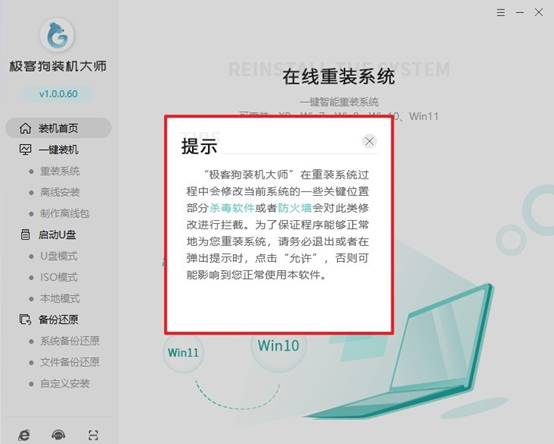
2、进入软件主界面后,点击“立即重装”按钮。
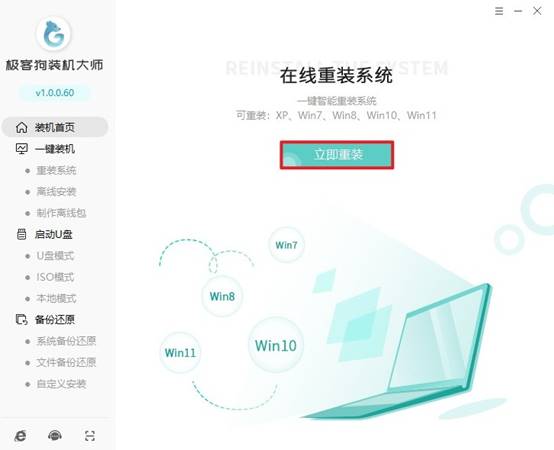
3、接下来,软件会给出一些适合你电脑配置的Windows 10版本选项,像家庭版或者专业版之类的,你就根据自己需求选一个合适的版本。
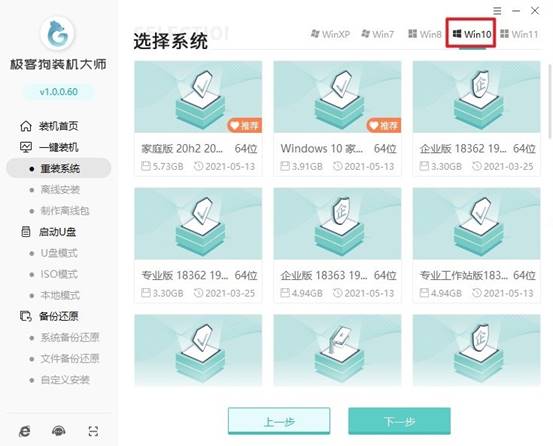
4、到了下一个页面,这里可以选择一些常用的预装软件,要是有你想要的就选上,要是没需要的也可以不选。
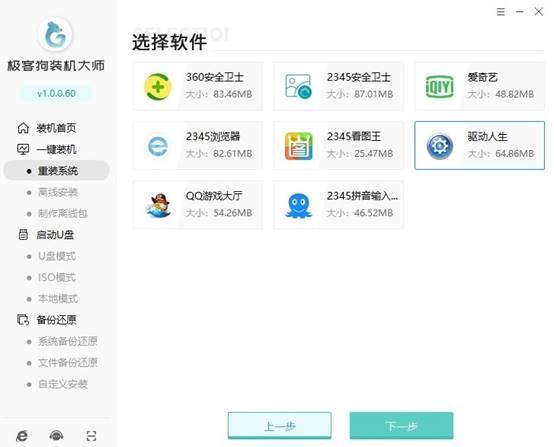
5、在进行系统重装之前,一定要备份好所有重要的文件和文档。
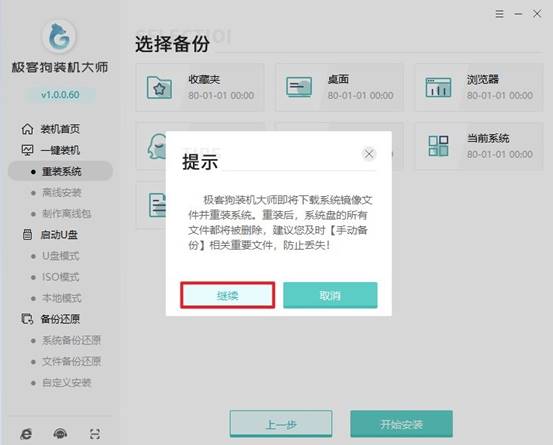
6、选好这些之后,重装系统软件就会开始下载你选中的Windows 10系统文件了,这个过程可能会比较长。
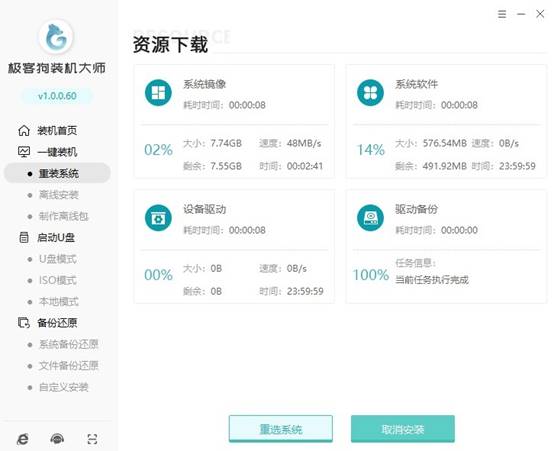
7、等下载以及安装部署都完成之后,软件会自动提示咱们重启电脑,这时候就按照提示来操作。
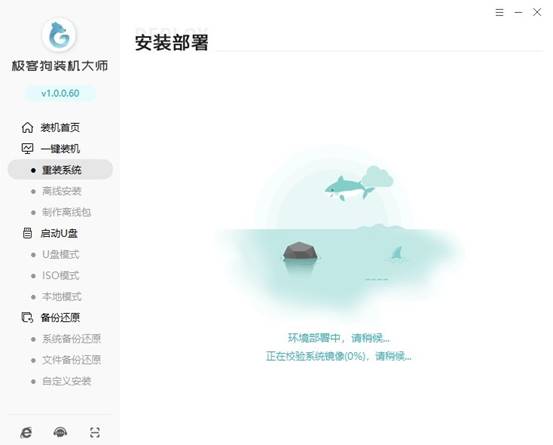
8、在重启的过程中,要注意看屏幕上的提示,选择进入“GeekDog PE模式”。
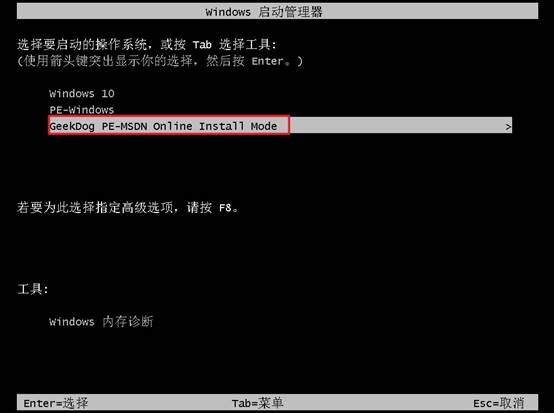
9、进入GeekDog PE环境后,重装系统软件就会自动进行系统的安装和配置操作,一般情况下这个过程中不需要咱们手动去干预,软件会把分区、格式化这些操作都处理好的。
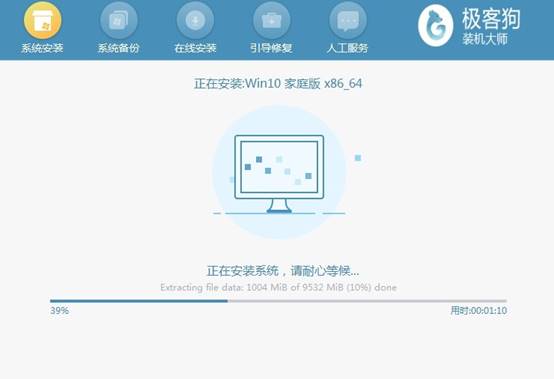
10、等Windows 10安装完成之后,按照屏幕上的指引再重启一下电脑,这样咱们的win10一键重装就大功告成。

以上是关于,怎么快速重装系统win10的方法。希望介绍的工具和操作教程能够帮助大家顺利安装系统。重装完之后呢,要记得稍微调整一下系统设置,像把那些不需要开机就启动的项关掉,再清理清理系统里的垃圾文件,这样电脑运行速度就能更快了。
原文链接:https://www.jikegou.net/win10/5812.html 转载请标明
极客狗装机大师,系统重装即刻简单
一键重装,备份还原,安全纯净,兼容所有

